Завантажте довідкову таблицю параметрів групової політики для Windows версії 1803
Microsoft випустила спеціальну електронну таблицю, яка охоплює всі параметри групової політики для Windows 10 версії 1803, відому як «оновлення квітня 2018 року». Цей документ корисний для всіх користувачів Windows 10, особливо для тих, хто використовує Windows 10 Home. Як ви, можливо, вже знаєте, домашнє видання не містить програми «Редактор локальної групової політики» (gpedit.msc), тому наявність списку параметрів реєстру, які ви можете застосувати, є обов’язковою річчю.
Реклама
C:\Windows\System32\GroupPolicy
C:\Windows\System32\GroupPolicyUsers.
Якщо ви використовуєте Windows 10 Pro, Enterprise або Education видання, ви можете використовувати програму «Редактор локальної групової політики», щоб налаштувати параметри за допомогою графічного інтерфейсу.
Завантажте довідкову таблицю параметрів групової політики для Windows версії 1803
- Відкрийте свій улюблений веб-браузер.
- Перейдіть на таку сторінку: Завантажте довідкову таблицю параметрів групової політики Windows 1803
- Натисніть на кнопку завантаження.
- Відкрийте завантажений Windows10andWindowsServer2016PolicySettings-1803.xlsx файл за допомогою Microsoft Excel або LibreOffice Calc.
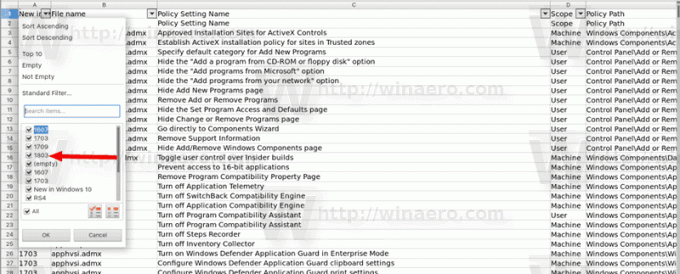
Електронна таблиця містить перелік параметрів політики для комп’ютера та конфігурацій користувача, які включені файли адміністративних шаблонів постачається із зазначеними операційними системами Windows. Ви можете налаштувати ці параметри політики під час редагування об’єктів групової політики.
Ви можете використовувати можливості фільтрації, які включені в цю електронну таблицю, щоб переглянути певну підмножину даних на основі одного значення або комбінації значень, які доступні в одному або кількох із них колонки. Крім того, ви можете натиснути «Власний» у спадному списку будь-якого із заголовків стовпців, щоб додати додаткові критерії фільтрації в цьому стовпці.
Щоб переглянути певну підмножину даних, клацніть стрілку спадного меню в заголовку стовпця комірок, які містять значення або комбінацію значень, за якими потрібно відфільтрувати, а потім клацніть потрібне значення у спадному меню список. Наприклад, щоб переглянути параметри політики, доступні для Windows Server 2012 R2 або Windows 8.1, на аркуші адміністративного шаблону клацніть стрілку спадного меню поруч із Підтримується увімкнено, а потім клацніть Принаймні Microsoft Windows Server 2012 R2 або Windows 8.1.
Схожі статті.
- Як переглянути застосовані групові політики в Windows 10
- Див. Застосовані групові політики Windows Update у Windows 10
- Застосувати групову політику до всіх користувачів, крім адміністратора в Windows 10
- Застосувати групову політику до певного користувача в Windows 10
- Скиньте всі налаштування локальної групової політики відразу в Windows 10
Це воно.

